电脑桌面图标点击没反应
更新时间:2024-02-21 13:44:41作者:yang
电脑桌面图标点击没有反应,这是许多电脑用户可能会遇到的问题,当我们使用电脑时,经常需要通过桌面上的图标来启动应用程序或打开文件,但有时候却发现鼠标点击图标后没有任何反应。这种情况可能会让人感到困惑和烦恼,影响我们的工作和学习。当我们遇到桌面图标点击没有反应的情况时,应该如何解决呢?下面我将为大家分享一些可能的解决方法。
操作方法:
1.由于系统,或某个应用引起的问题,有时鼠标点击不了桌面上的图标。
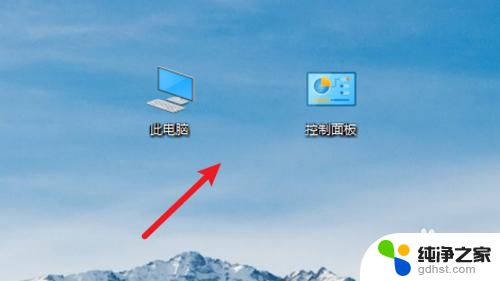
2.要解决种情况,我们按键盘上的ctrl+alt+del组合快捷键。
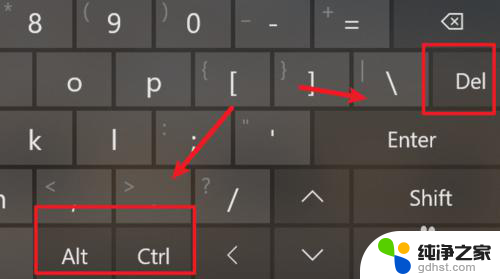
3.按下组合快捷键后,来到这个页面。点击里面的最后一项「任务管理器」。
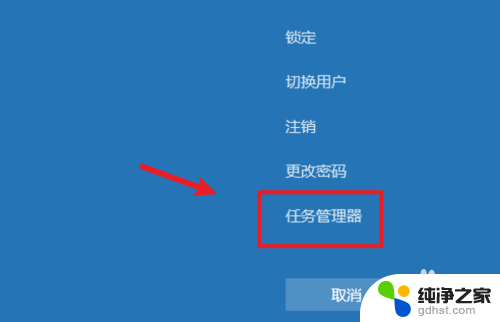
4.在弹出的任务管理器上,找到系统进程「Windows资源管理器」右键点击它。
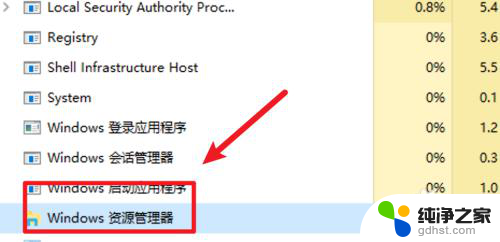
5.然后点击右键菜单上的「重新启动」。
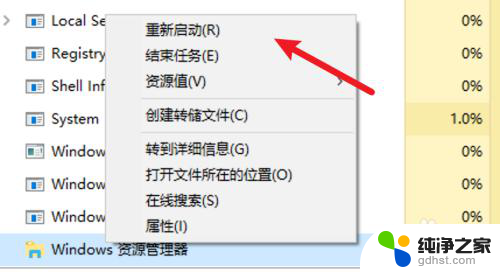
6.资源管理器重新启动后,我们就可以点击桌面上的图标了。右键点击也有反应了。
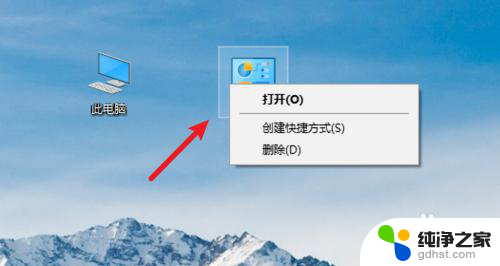
7.总结:出现点击桌面图标没反应时,我们可以这样处理:
1. 按下ctrl+alt+del组合快捷键。
2. 点击任务管理器。
3. 找到资源管理器,右键点击。
4. 点击重新启动。
以上是关于电脑桌面图标点击无反应的全部内容,如果遇到这种情况,可以按照以上操作进行解决,非常简单快速,一步到位。
- 上一篇: 惠普笔记本怎么设置fn关闭和开启
- 下一篇: word文字显示不全怎么调整
电脑桌面图标点击没反应相关教程
-
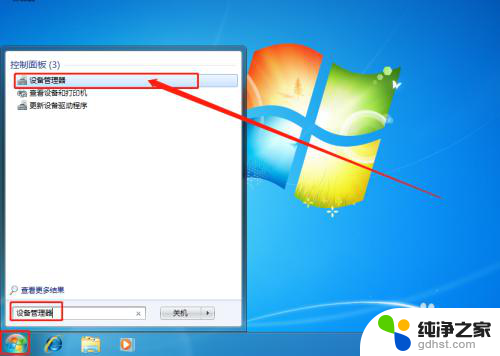 鼠标右击桌面没有反应
鼠标右击桌面没有反应2024-08-26
-
 任务栏一直卡住,点击桌面没反应
任务栏一直卡住,点击桌面没反应2024-01-17
-
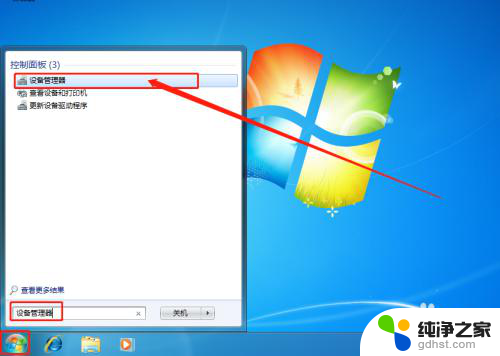 鼠标点右键没反应是怎么回事
鼠标点右键没反应是怎么回事2024-05-31
-
 桌面上有微信图标点击打不开
桌面上有微信图标点击打不开2024-09-09
电脑教程推荐